今天給大家帶來惠普envy13怎樣通過bios設置實現u盤啟動,惠普envy13通過bios設置實現u盤啟動的方法,讓您輕鬆解決問題。
惠普ENVY係列筆記本作為惠普旗下定位於高端市場的產品線,憑借其精致的做工以及優秀的用戶體驗在業內享有盛名。最近,有用戶詢問小編惠普envy13筆記本如何通過bios設置實現u盤啟動。那麼具體是如何操作的呢?接下來跟著小編一起來看下詳情內容。具體方法如下:
11、將製作完成的u盤啟動盤連接至電腦,重啟或開機電腦後在顯示器中出現惠普logo的時候按下u盤啟動快捷鍵F9鍵,如下圖所示:
 2
22、進入bios快捷啟動項的選擇界麵後,我們選擇u盤所在的位置,按回車鍵進入,如下圖所示:
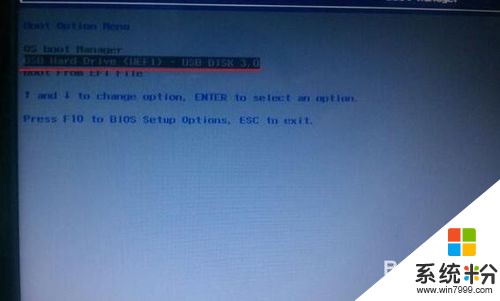 3
33、等待片刻,順利進入通用pe pe主菜單界麵,如下圖所示:

以上就是惠普envy13怎樣通過bios設置實現u盤啟動,惠普envy13通過bios設置實現u盤啟動的方法教程,希望本文中能幫您解決問題。
電腦軟件相關教程